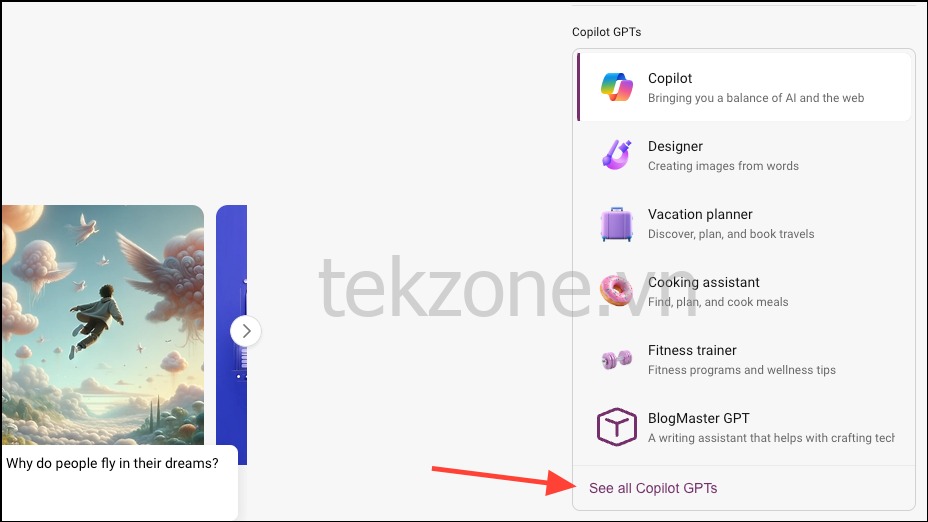
Tìm hiểu cách dùng Copilot GPT Creator cho phép bạn xây dựng trợ lý AI riêng cho các tác vụ cụ thể thông qua ngôn ngữ Chính và nhận trợ giúp AI riêng mà không cần học CODE.
Khi Microsoft ra mắt gói đăng ký Copilot Pro vào tháng trước, đã thông báo rằng họ cũng sẽ tung ra Copilot GPT và Copilot GPT Creator cho người dùng cá nhân. Và họ đến đây sớm hơn chúng ta mong đợi.
Ngoài bốn GPT Copilot mới – Designer, Vacation Planner, Cooking Assistant, và Fitness Trainer – có sẵn cho tất cả mọi người (cả tài khoản miễn phí và tài khoản Pro), Microsoft đã ra mắt Copilot GPT Builder tùy chỉnh cho những người đăng ký Copilot Pro. Đây là tất cả mọi thứ bạn cần biết về nó.
Custom Copilot GPTs là gì ?
Copilot có thể hỗ trợ bạn trong nhiều nhiệm vụ khác nhau, từ Content chữ và viết Code đến nghiên cứu và giải quyết vấn đề phức tạp. Nhưng nếu bạn có xu hướng dùng Copilot cho một nhiệm vụ hoặc một sở thích cụ thể, bạn có thể tạo GPT riêng chỉ chuyên về nhiệm vụ đó.
Thay vì nhắc Copilot bằng các hướng dẫn về nhiệm vụ mà bạn muốn nó thực hiện mỗi khi bạn muốn thực hiện, GPT riêng được định cấu hình để ghi nhớ các hướng dẫn chuyên biệt của bạn, điều này có thể giúp bạn tiết kiệm rất nhiều thời gian.
Bạn có thể định cấu hình Copilot GPT mà không cần bất kỳ kiến thức mã hóa nào bằng cách dùng Câu lệnh ngôn ngữ tự nhiên với Copilot. Bạn cũng có thể cung cấp bất kỳ tài liệu nào để bổ sung thêm kiến thức về nhiệm vụ của mình cho Copilot và chọn xem GPT có quyền truy cập vào Duyệt web và Tạo hình ảnh hay không.
Bạn cũng có thể xuất bản GPT của mình hoặc giữ chúng ở chế độ riêng tư. Hiện tại vẫn chưa rõ liệu Microsoft có kế hoạch cho phép người dùng kiếm tiền từ các GPT đã xuất bản của họ hay không, như OpenAI.
Tính khả dụng của Custom Copilot GPT Builder
Đáng chú ý, Microsoft đã có Copilot Studio để xây dựng Copilot GPT riêng cho Microsoft 365. Điều này khác biệt với điều đó và mang đến khả năng tạo GPT riêng cho người dùng cá nhân. Copilot GPT riêng chỉ khả dụng với đăng ký Copilot Pro, có giá 19,99 USD mỗi tháng.
Hơn nữa, trong khi GPT của Microsoft có sẵn trên tất cả các trình duyệt thì GPT Builder hiện chỉ có sẵn trong trình duyệt Edge.
Tạo GPT riêng bằng GPT Creator
GPT Creator cho phép bạn tạo GPT riêng bằng cách dùng Câu lệnh bằng ngôn ngữ tự nhiên. Nếu bạn đã dùng GPT Creator trong ChatGPT , bạn sẽ thấy GPT Creator dành cho Copilot khá giống nhau, vì Microsoft dùng các công nghệ từ chính OpenAI.
- Để bắt đầu, hãy điều hướng đến copilot.microsoft.com trong trình duyệt Edge.
- Đăng nhập bằng tài khoản Microsoft có quyền truy cập vào Copilot Pro.
- Sau đó, nhấp vào tùy chọn ‘Xem tất cả GPT Copilot’ ở bên phải.
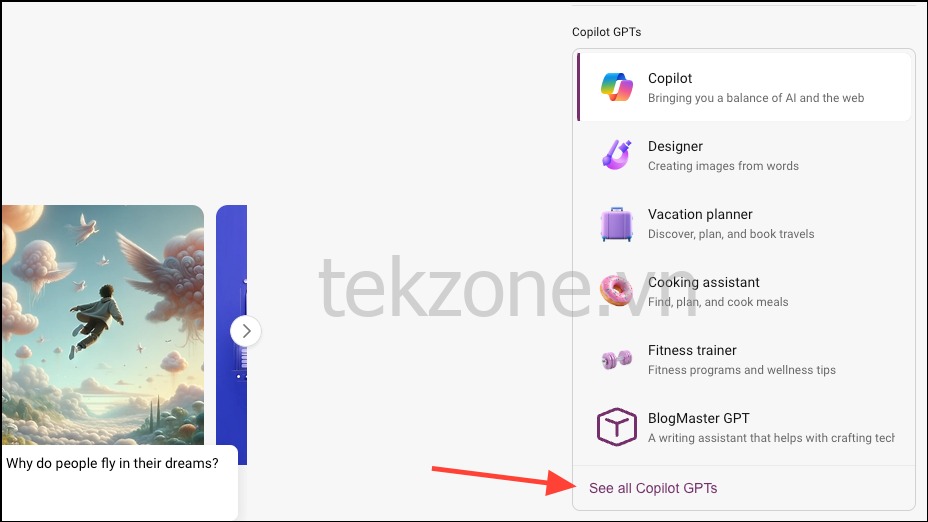
- Nhấp vào nút ‘Tạo GPT Copilot mới’.
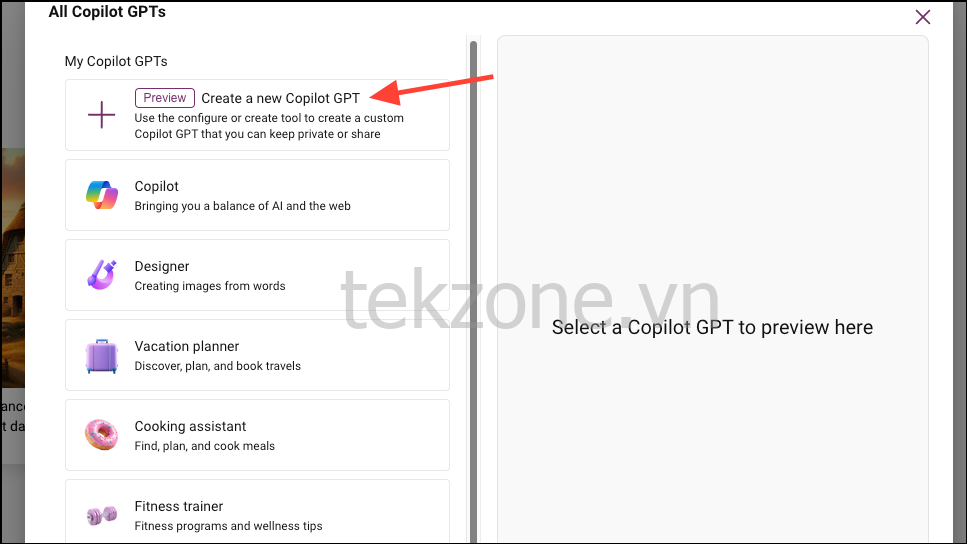
- GPT Creator sẽ mở trong một tab riêng. Bây giờ, bạn có thể dùng tùy chọn ‘Create’ hoặc tùy chọn ‘Configure’ để tạo GPT riêng.
Với tùy chọn Create, bạn có thể chat với Copilot để tạo GPT và Copilot sẽ định cấu hình GPT dựa trên các cuộc chat của bạn. Với tùy chọn Cấu hình, bạn sẽ trực tiếp cầm lái thay vì là hành khách.
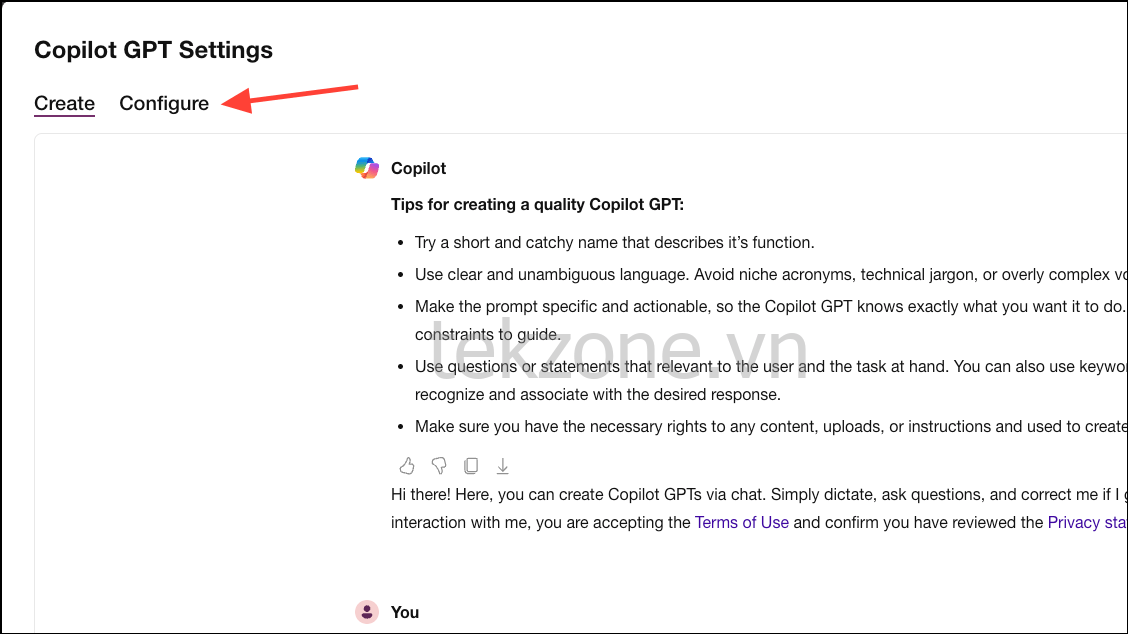
Dùng tùy chọn Tạo:
Chúng ta sẽ bắt đầu với tab ‘Create’ để giới thiệu quy trình. Đây là cách nó hoạt động.
- Đi tới khu vực được nhắc và mô tả GPT bạn muốn tạo. Dưới đây là một số mẹo để đưa vào Câu lệnh của bạn nhằm tạo GPT chất lượng:
- Đặt cho GPT một cái tên hấp dẫn để mô tả chức năng của nó.
- Giải thích rõ ràng mục đích của GPT, tránh mọi từ viết tắt thích hợp hoặc biệt ngữ quá phức tạp.
- Giải thích mục đích của GPT bằng các thuật ngữ có thể thực hiện được để GPT biết chính xác những gì bạn muốn nó làm.
Sẽ hoàn toàn ổn nếu việc tạo một Câu lệnh như thế này có vẻ quá sức. Nếu bạn không biết bắt đầu từ đâu, thậm chí không biết tên GPT, Copilot sẽ hỗ trợ bạn.

- Đưa ra một Câu lệnh đơn giản như
I want to create a GPT that helps with writing blog postsvà gửi nó.
Copilot sẽ đề xuất tên cho chính GPT. Nếu thích cái tên này, bạn có thể giữ nó, đề xuất một cái tên thay thế hoặc yêu cầu Copilot nghĩ ra một cái tên khác.
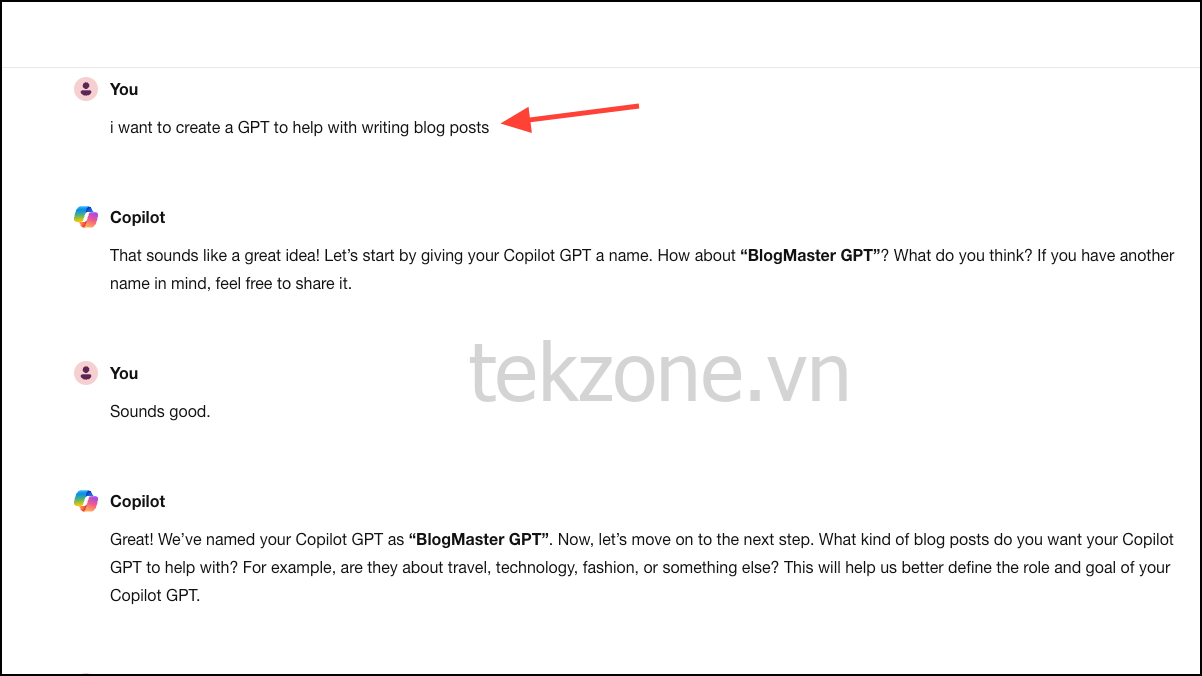
- Sau khi tên được khóa, Copilot sẽ hỏi bạn những câu hỏi khác giúp xác định vai trò và mục tiêu của GPT, mọi nguyên tắc cụ thể, phong cách giao tiếp nên dùng và mọi tùy chọn cá nhân hóa. Tất cả những gì bạn phải làm là trả lời các câu hỏi của Copilot để nó có thể định cấu hình GPT cho bạn.
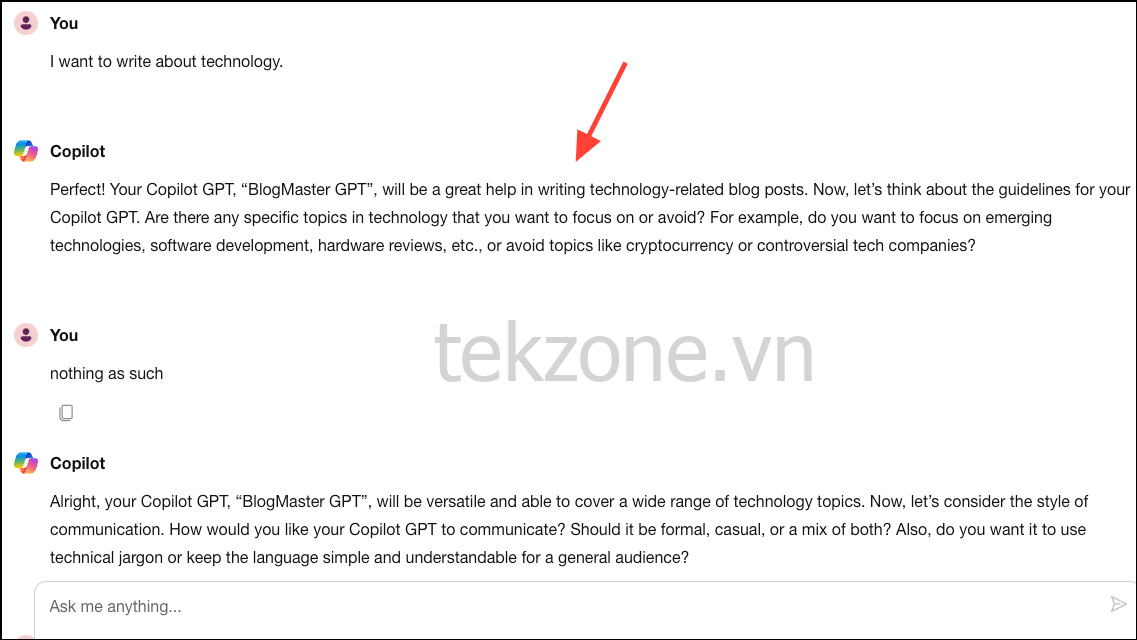
- Khi bạn đã trả lời các câu hỏi của nó, nó sẽ tóm tắt mọi thứ đã biết về GPT của bạn và định cấu hình nó.
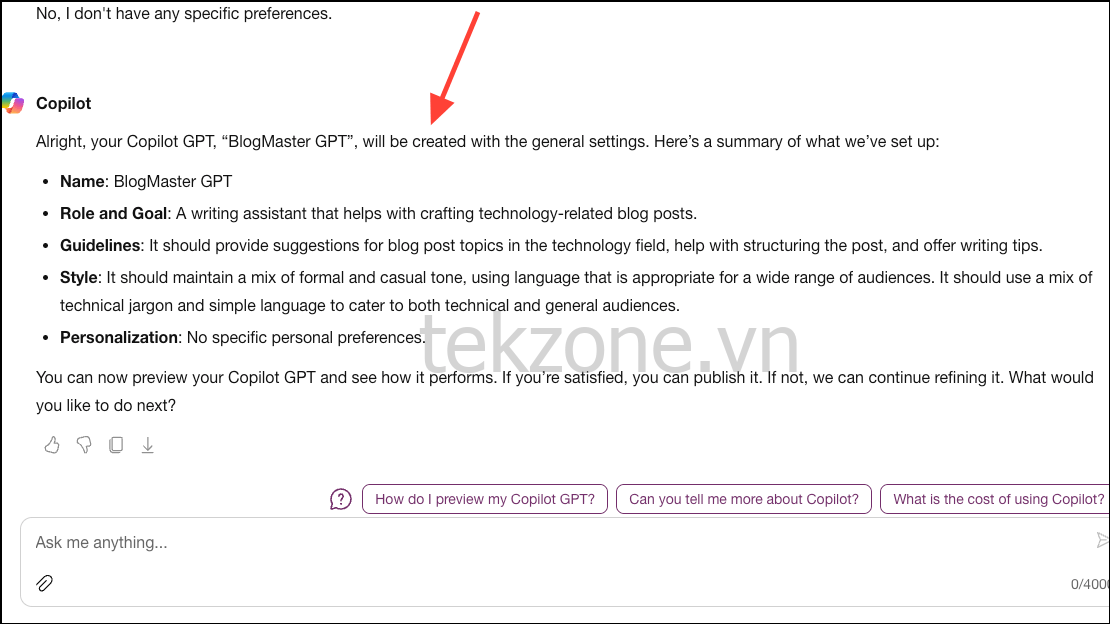
Dùng tùy chọn cấu hình:
- Chuyển sang tab ‘Configure’ và bạn sẽ thấy Copilot đã định cấu hình GPT cho bạn.
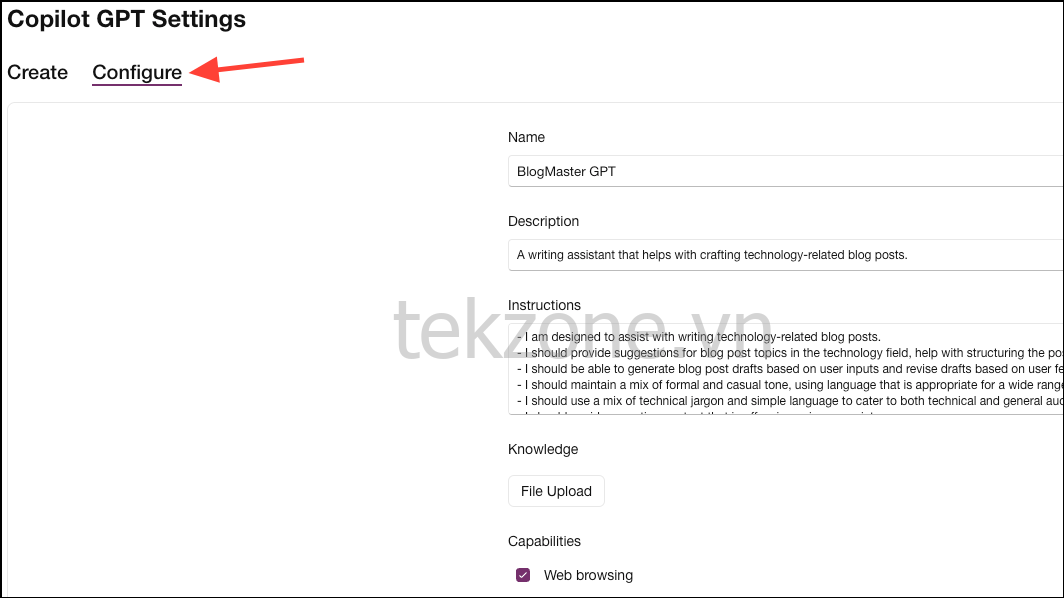
- Nó đã nhập tên, mô tả và hướng dẫn cho GPT của bạn. Bạn cũng có thể trực tiếp định cấu hình GPT nếu bạn có ý tưởng rõ ràng về những gì bạn muốn GPT thực hiện thay vì quay đi quay lại với Copilot.
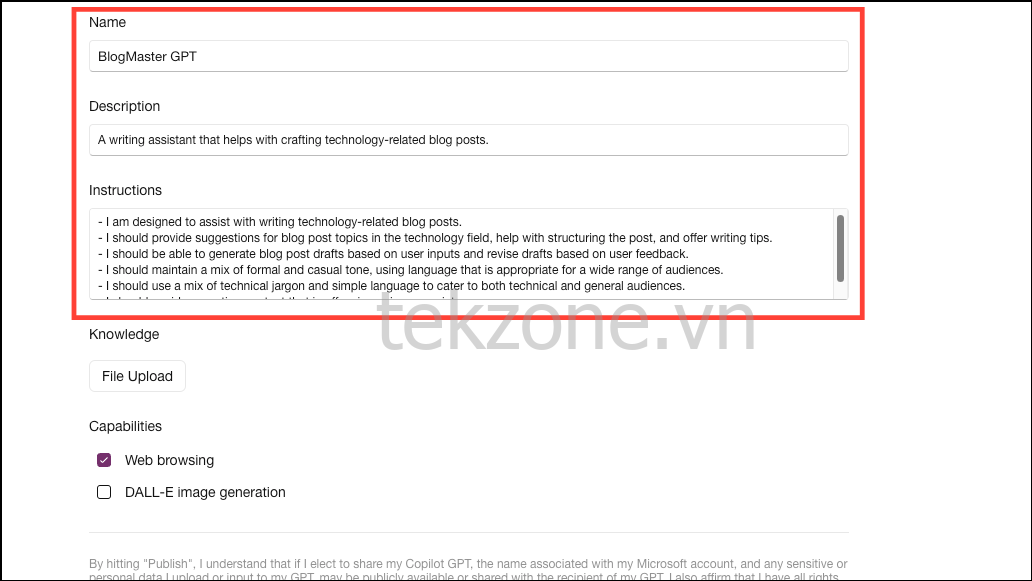
- Nếu bạn muốn tải lên bất kỳ tài liệu nào để nâng cao kiến thức về GPT, hãy nhấp vào nút ‘Tải file lên’ và tải file lên từ PC của bạn.
Ví dụ: nếu bạn đang tạo một GPT thú vị để trả lời bất kỳ câu hỏi nào chỉ có trích dẫn từ Hamlet của Shakespeare, bạn có thể tải lên bản sao của Hamlet tại đây. (Đây chỉ là ví dụ và Copilot có thể đã có quyền truy cập vào Hamlet nên sẽ không cần thiết.) Chỉ cần đảm bảo rằng bạn có các quyền cần thiết để tải nội dung hoặc tài liệu lên.
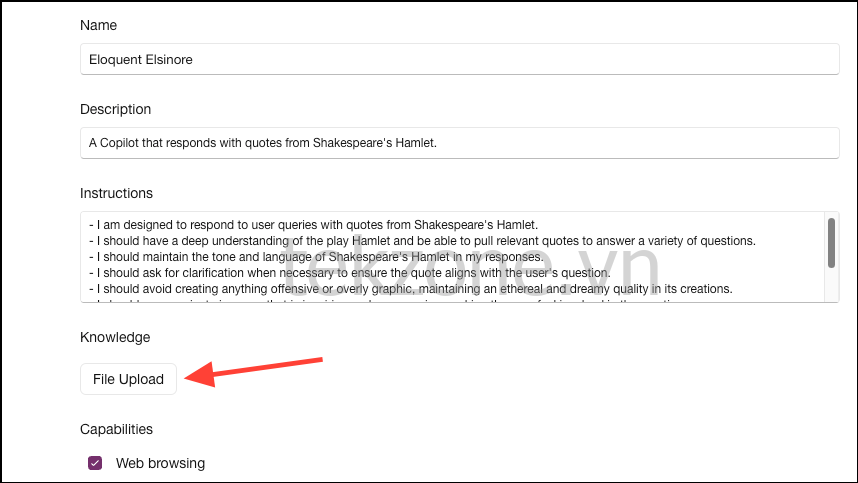
- Tiếp theo, bạn cũng có thể chọn những khả năng nào từ ‘Duyệt web’ và ‘Tạo hình ảnh DALL-E’ mà bạn muốn GPT của mình có. Chọn/bỏ chọn các hộp kiểm có liên quan.
Ví dụ: nếu GPT của bạn không có nhu cầu tạo hình ảnh, bạn có thể bỏ chọn tùy chọn tạo hình ảnh để giữ cho nó chuyên biệt.
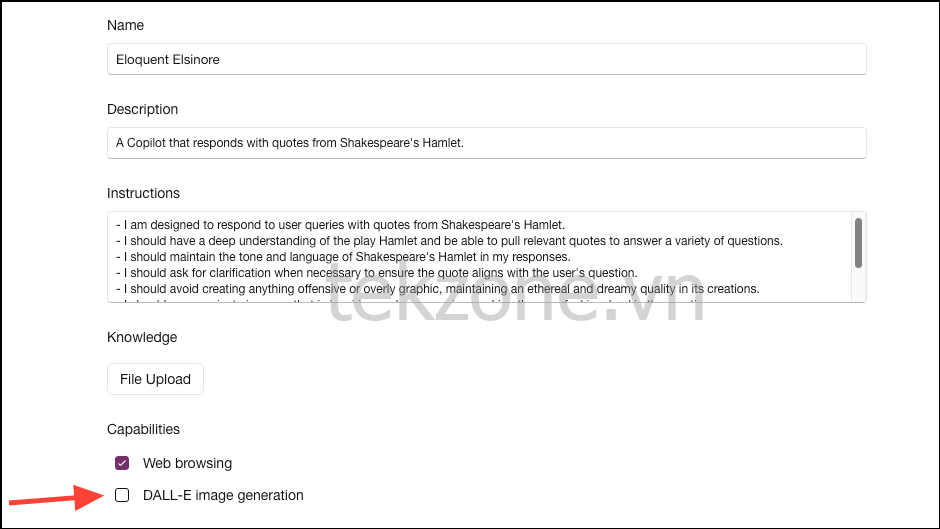
- Nhấp vào nút ‘Lưu thay đổi’ nếu bạn thực hiện bất kỳ thay đổi nào trong tab Cấu hình.
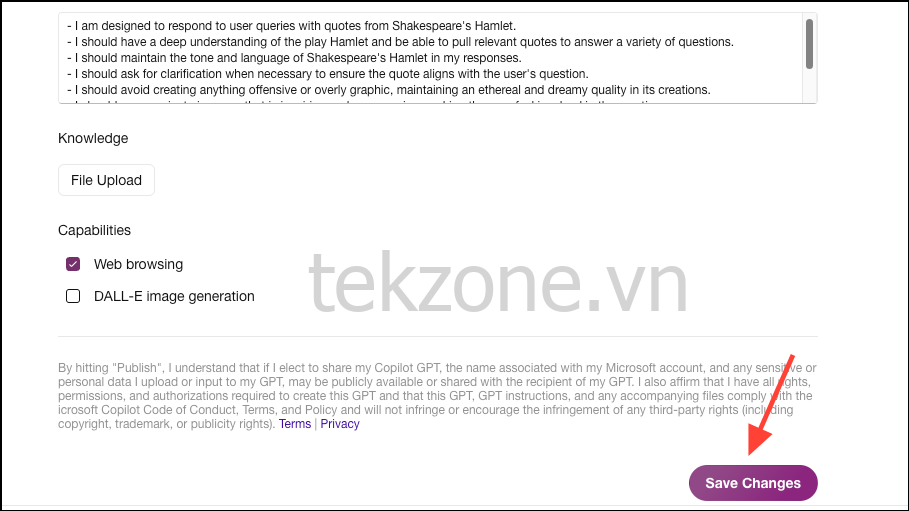
Xem trước và xuất bản GPT:
- Sau đó, bạn có thể xem trước GPT và xuất bản nó nếu bạn hài lòng hoặc chỉnh sửa thêm nếu không hài lòng. Nhấp vào nút ‘Xem trước Copilot GPT’.
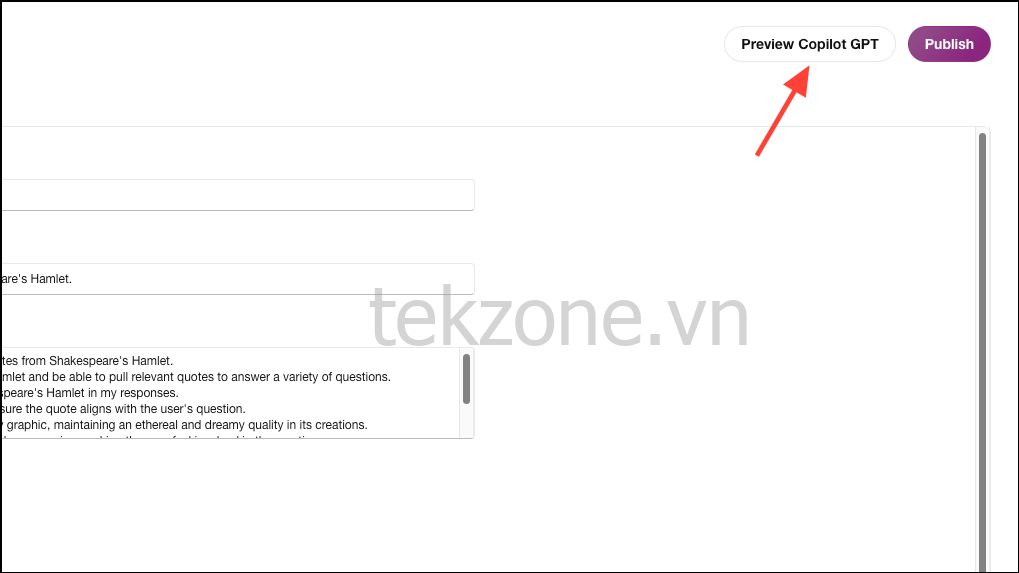
- Copilot GPT sẽ mở trong một tab riêng, nơi bạn có thể dùng nó giống như bất kỳ GPT hoặc Copilot nào khác.
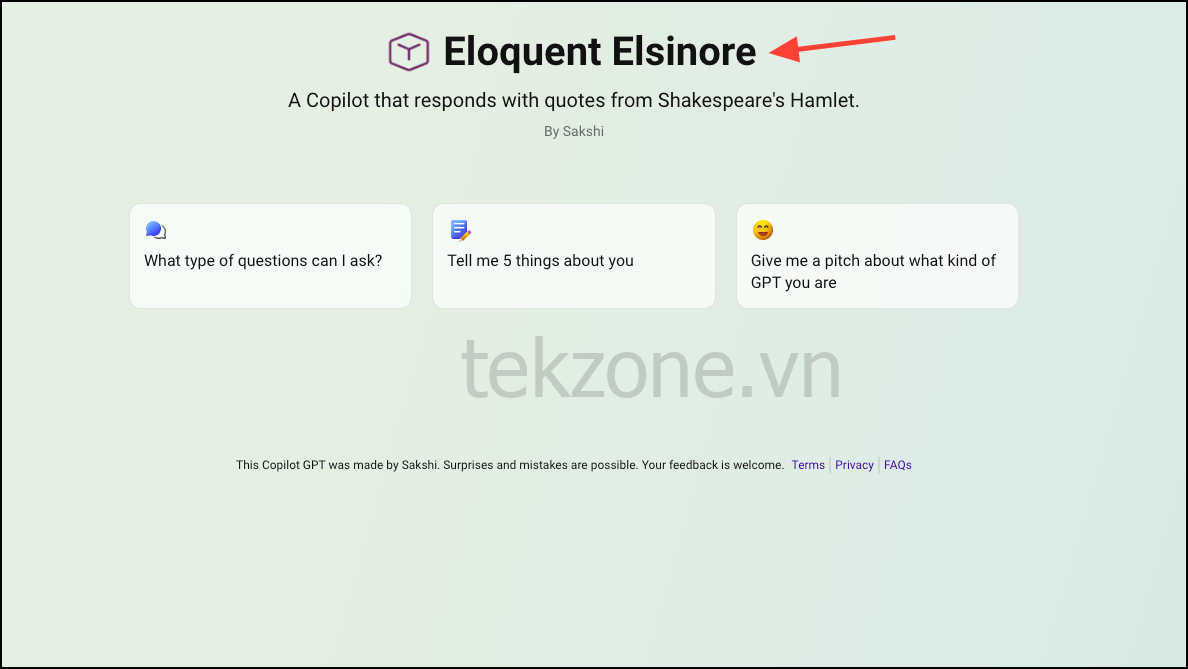
- Sau đó, quay lại tab có trình tạo GPT. Nhấp vào nút ‘Xuất bản’ nếu bạn hài lòng với nó.
Chọn ‘Chỉ tôi’ để giữ nó ở chế độ riêng tư hoặc ‘Mọi người có liên kết’ để chia sẻ nó với người khác và nhấp vào nút ‘Xác nhận’. Nếu bạn không xuất bản nó, GPT của bạn sẽ bị mất khi bạn đóng trình tạo GPT.
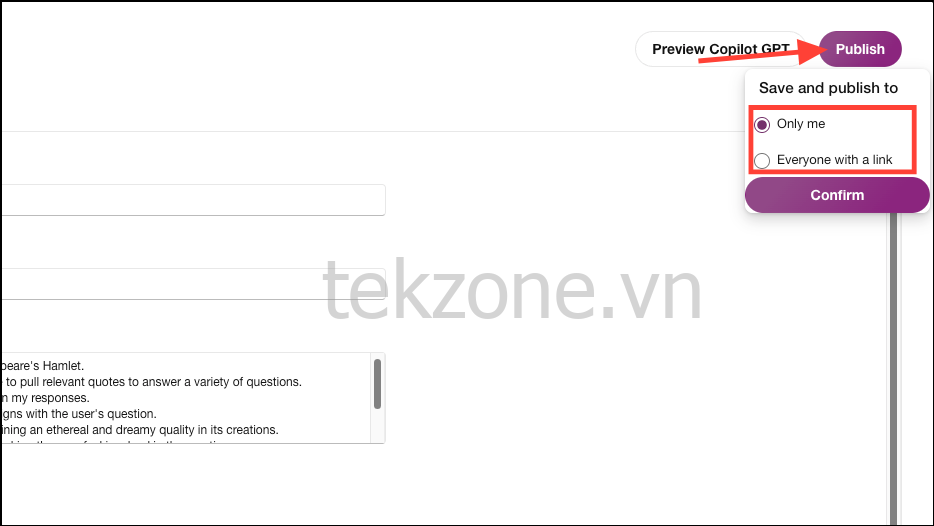
- GPT của bạn sẽ được xuất bản và có thể truy cập được từ danh sách GPT Copilot. Bạn cũng có thể chỉnh sửa hoặc xóa GPT bất cứ khi nào bạn muốn.
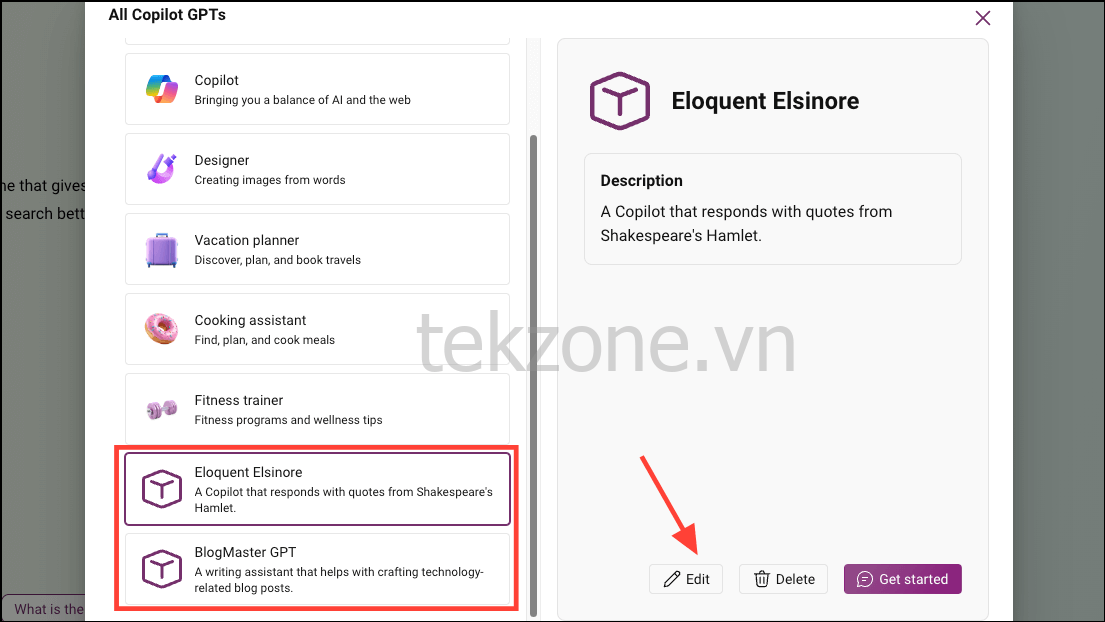
Copilot GPT Creator mới của Microsoft cho phép người đăng ký Copilot Pro xây dựng trợ lý AI riêng tập trung vào các nhiệm vụ hoặc lĩnh vực kiến thức cụ thể. Bằng cách định cấu hình GPT thông qua Câu lệnh bằng ngôn ngữ tự nhiên, người dùng có thể tạo trình trợ giúp AI hiệu quả hơn cho các công việc định kỳ so với các trợ lý có mục đích chung như Copilot.




